Photoshop怎么制作逼真半透明胶带效果
1、打开我们的photoshop制图软件,新建一个文档,文档的大小为:宽*高(600*400像素),选择自己的喜欢的颜色,例如:并填充画布。如图所示;


2、打开我们要修改的照片,并且把它拖入到画布中,然后安装键盘Ctrl+T键来调整照片的大小。在吧图片的角度稍微旋转调整一下。(再告诉大家一个小技巧,就是在旋转图片的时候,按住键盘的Shift键,这样旋转起来的角度会更直,图像的边就不会出现很多的锯齿)。如图所示;

3、照片调整好以后,鼠标左键双击照片图层,在弹出的图层样式窗口中,设置如下的图层样式。勾选“投影”;混合模式选择(正片叠底)、角度选择(81度)、距离选择(2)、扩展选择(0)、大小选择(5)。如图所示;
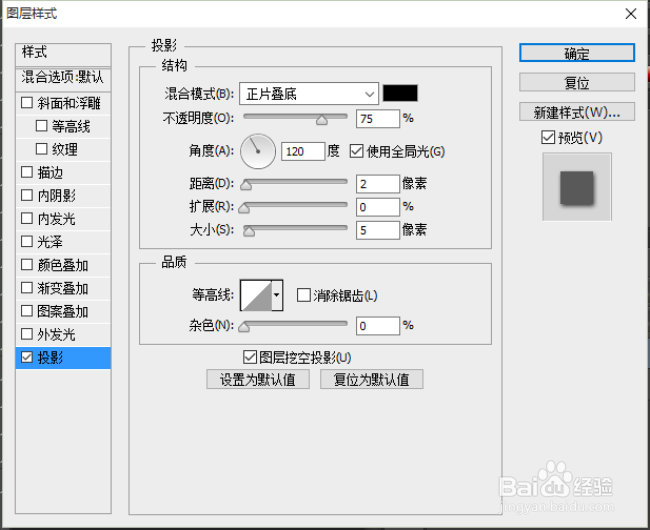
4、图层样式窗口,勾选“描边”;大小选择(10像素)、位置选择(内部0、混合模式选择(正常)、不透明度选择(100%)、颜色选择(#ffffea)色。然后点击【确定】。如图所示;

5、这个就是修改图层样式后的效果。如图所示;

6、接下来我们就要开始制作透明胶带的效果了。使用“多边形套索工具”随意来处像粘上去的胶带形状选取,然后新建图层并填充(#c1cccd)颜色。如图所示;

7、安装键盘Ctrl+D组合键取消选取,现在我们要处理胶带的边框,选择“橡皮擦工具”,使用一个系统自带的23号笔尖。如图所示;

8、然后轻轻抹去胶带的两个边缘,使其更像是我们人为粘上去的效果一样。如图所示;

9、接着设置当前图层的不透明度为【22%】。如图所示;

10、这样还没有达到我们理想的效果。为了使胶带的透明度更加逼真,我们还需要使用“减淡工具”(刷:7pxd的、范围:中度调、曝光:50%),随意增加一些光线。如图所示

11、接着再继续使用“加深工具”(刷:30像素、范围:阴影、曝光:100%)随意的变暗一些地方。如图所示。

12、接下来按住键盘的Ctrl+J组合键复制图层,訇咀喃谆将复制的图层混合模式更改为:叠加,在复制图层,这时候胶带会带亮很多。最后再依次点击应用-->滤镜-->风格化-->稆糨孝汶;浮雕效果。数值设置:角度70度、高度2像素、数量145度。如图所示


13、设置好的效果。如图所示;

14、再创建一个图层组,将胶带的全部图层移到这个组里面去,在将这个组复制,移到照片右边适当的位置摆好。最后我们就能看到完成之后的最终效果。如图所示;
